대규모 회사와 기타 조직에서는 채용 프로세스와 관련하여 효과성과 효율성을 높이는 도구를 활용해 왔습니다. 가장 인기있는 것 중 하나는 HireVue입니다. 이 플랫폼은 보안으로 알려져 있으며 원활한 채용 기능을 갖추고 있습니다. 이 플랫폼을 통해 채용 담당자는 전화를 통해 잠재적인 후보자를 선별할 수 있으므로 인터뷰 과정이 매우 편리했습니다. 이는 HireVue가 유연성을 촉진한다는 것을 보여줍니다. 하지만 HireVue가 화면을 녹화하나요?? 인터뷰를 하고 계시다면 아마 이런 부분이 궁금하실 겁니다. 그래서 우리는 이 글의 본문을 들어가면서 이 질문에 대해 생각해 볼 것입니다.
내용 : 1부. HireVue는 부정 행위를 어떻게 감지합니까?2부. HireVue가 화면을 녹화합니까?보너스 팁: 나중에 시청하기 위해 인터뷰를 화면 녹화하세요.자주하는 질문 :
1부. HireVue는 부정 행위를 어떻게 감지합니까?
"HireVue가 화면을 녹화합니까?"라는 질문에 대답하기 전에 쿼리를 통해 HireVue가 부정 행위를 감지하는 방법에 대해 논의해 보겠습니다. 후보자 수가 너무 많아서 수동으로 심사하는 데 시간이 많이 걸립니다. HireVue 덕분에 채용 담당자는 이제 채용 절차를 매우 원활하게 완료할 수 있습니다.
HireVue는 채용 프로세스를 처음부터 끝까지 수행하는 플랫폼입니다. 평가, 대화형 AI, 면접, 일정 조정 등을 통해 절차를 간소화합니다. 또한 선택 시 편견이 방지됩니다.
취업 면접 중, 이 도구는 비디오 녹화와 AI를 결합하여 후보자가 제공한 답변을 평가하려고 시도합니다. 지원자의 신체 언어와 표정은 물론 오디오 및 비디오 답변이 캡처됩니다. 그 후 HireVue는 수집된 데이터를 기록하여 다른 후보자가 제공한 다른 모든 응답에 대한 비교를 수행합니다. 지원자의 경우, 좋은 전사본이 나올 수 있도록 명확하게 말하는 것이 좋습니다.
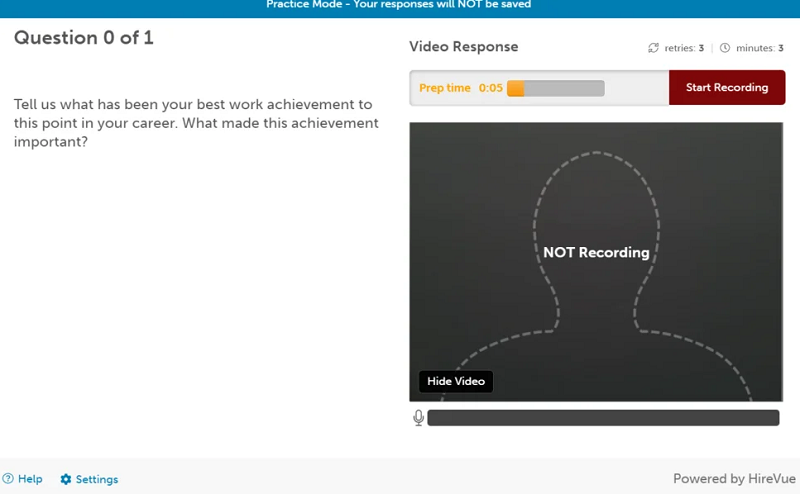
HireVue에서 코딩 평가 및 인터뷰를 제공하므로(각 지원자의 코딩 및 기술 지식 확인) 부정행위를 감지할 수 있습니다. 그러나 이것이 완벽한 것은 아닙니다. 텔레프롬프터를 사용하고 온라인으로 답변을 확인함으로써 여전히 부정행위를 할 수 있습니다. 하지만 좋은 점은 AI 기반 플랫폼을 통해 후보자의 눈 움직임을 분석하고 마우스 움직임을 추적할 수 있습니다. 잠재적인 부정 행위를 확인하는 방법이기도 하므로 음성 평가도 수행되고 있습니다.
지원자가 많은 공석의 경우 HireVue와 같은 도구를 사용하면 채용 담당자의 짧은 시간 평가에 도움이 됩니다.
2부. HireVue가 화면을 녹화합니까?
응시자는 "HireVue가 화면을 녹화합니까?"라는 질문에 대해 궁금해할 수도 있습니다. 어떤 사람들은 전통적인 방식의 인터뷰(대면)에 참석하여 이러한 질문을 하는 데 익숙할 수도 있습니다. HireVue의 도움으로 고용주는 비디오 녹화가 진행되는 동안 온라인으로 후보자를 평가할 수 있습니다. 그러나 이 도구는 마이크 및 카메라 인증만 추구합니다. 즉, 화면 녹화는 포함되지 않습니다.
HireVue가 화면을 녹화하지 않는다는 것을 안다고 해서 후보자가 인터뷰가 진행되는 동안 부정행위를 생각해야 한다는 의미는 아닙니다. 이 플랫폼은 모든 후보자의 기술, 능력 및 성격을 검토할 때 충분히 전문적이므로 채용 담당자는 공석에 가장 적합한 사람을 쉽게 선택할 수 있습니다. HireVue에서 부정행위를 하면 지원자가 채용될 기회를 잃을 수 있습니다.
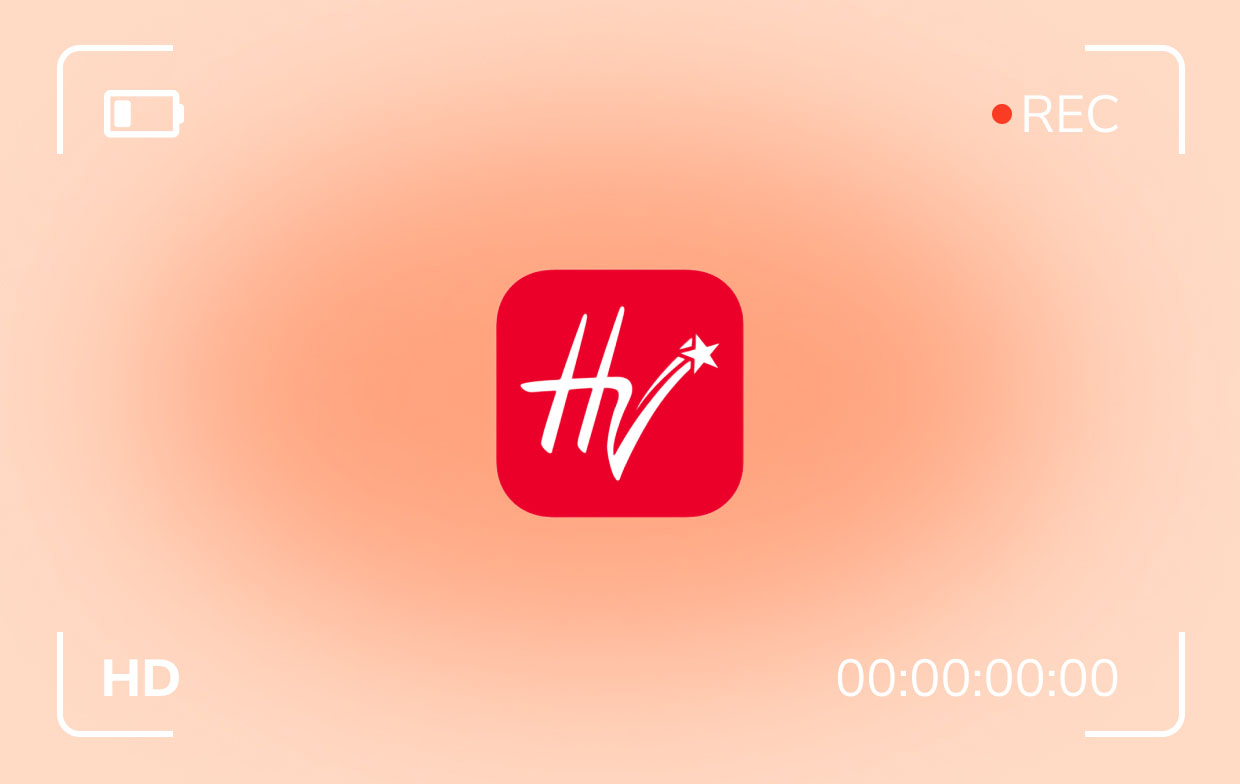
보너스 팁: 나중에 시청하기 위해 인터뷰를 화면 녹화하세요.
마침내 "HireVue가 화면을 녹화합니까?"라는 질문에 답변했습니다. 질문. 이제 인터뷰 녹음 사본을 어떻게 보관할 수 있는지 궁금하시다면 이 기사 섹션을 참고하세요.
면접 과정은 긴장감을 불러일으킬 수도 있지만, 결국에는 면접이 잘 진행되었는지 확인하고 싶을 것입니다. 전체 인터뷰 과정을 화면으로 녹화하면 나중에 시청할 수 있는 사본을 보관하는 데 도움이 됩니다. 취업 가능성이 높은지 걱정하고 궁금해하기보다는 이 옵션을 활용하여 직접 평가하고 확인할 수 있습니다.
화면 녹화 시 다음과 같은 훌륭한 전문 소프트웨어 프로그램을 사용할 수 있습니다. iMyMac 스크린 레코더. 이것은 가능하다 화면뿐만 아니라 웹캠도 캡처 그리고 오디오. 편집 메뉴, 실시간 주석 도구 등 쉽게 사용하고 액세스할 수 있는 훌륭한 기능이 포함되어 있습니다. 더욱이 매우 간단한 UI를 갖추고 있어 초보자도 녹음 과정을 너무 간단하게 만들 수 있습니다. Windows와 Mac OS 모두와 호환되므로 설치가 번거롭지 않습니다.
지금 무료 평가판을 받으세요! 일반 맥 M 시리즈 Mac 지금 무료 평가판을 받으세요!
iMyMac 도구를 통해 화면을 녹화하려면 따라야 할 절차는 다음과 같습니다.
- 컴퓨터에 앱을 설치한 후 앱을 실행하고 '비디오 레코더'로 이동하세요.
- 화면 녹화를 선택하세요. 원하는 경우 웹캠과 오디오를 캡처할 수도 있습니다. 나중에 녹음 설정을 정의하십시오.
- 원하는대로 오디오 설정을 구성하십시오.
- 모든 것이 준비되면 "녹화 시작" 버튼을 누르고 완료되면 빨간색 "중지" 옵션을 누르십시오.

나중에 PC에 저장된 고품질 비디오 녹화를 볼 수 있습니다.
자주하는 질문 :
다음은 이 기사의 주요 주제인 "HireVue가 화면을 녹화합니까?"와 관련된 몇 가지 FAQ입니다.
- HireVue는 내내 녹화를 합니까?
시간이 지나면 HireVue가 비디오 녹화 프로세스를 중지한다는 점에 유의해야 합니다. 단, 동영상을 일시중지할 수는 없다는 점을 명심하세요.
- HireVue는 탭 전환 여부를 알고 있나요?
HireVue는 화면을 녹화하지 않기 때문에 인터뷰 중에 탭을 전환하는지 감지할 수 없습니다. 그러나 부정 행위를 목표로 한다면 눈과 마우스 움직임이 모니터링될 수 있다는 점을 알아 두십시오.
- HireVue 인터뷰에 합격했는지 어떻게 알 수 있나요?
HR팀이나 채용 담당자로부터 지원서가 거부되었다는 통지를 받지 않는 한 인터뷰를 보류할 수 있습니다. 일반적으로 채용 담당자는 선택한 후보자에게 이메일을 보냅니다.
- HireVue 인터뷰를 다시 시청할 수 있나요?
인터뷰가 끝나면 다시 검토할 수 없습니다. 인터뷰 진행 방식을 다시 확인하는 좋은 방법은 iMyMac Screen Recorder와 같은 앱을 통해 전체 과정을 녹화하는 것입니다.



